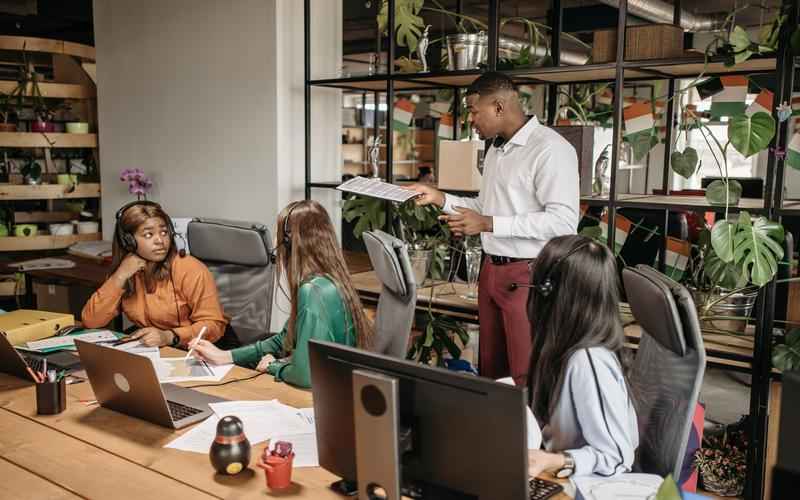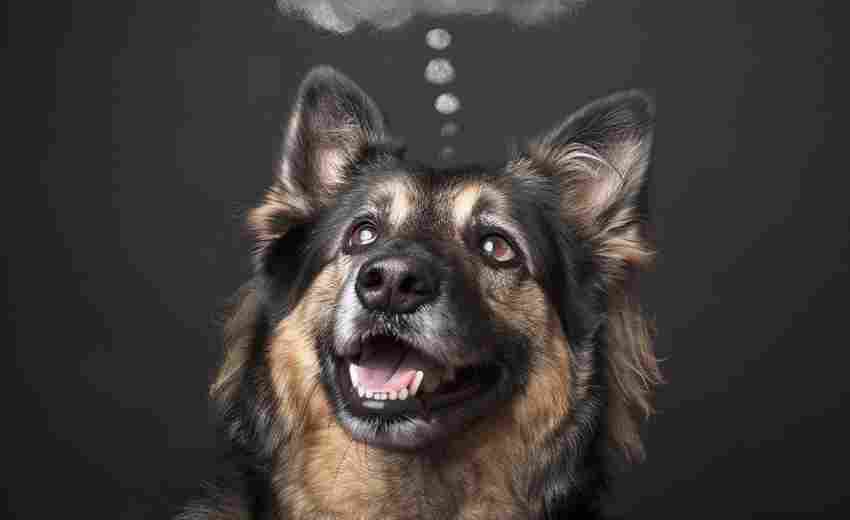电脑反复重启无法完成自检怎么办
当电脑陷入反复重启且无法完成自检的困境时,用户往往面临硬件与软件交织的复杂问题。这种现象不仅意味着系统关键环节的异常,还可能伴随数据丢失风险。从开机自检(POST)机制到硬件兼容性,从系统文件完整性到供电稳定性,每一个环节的异常都可能成为重启循环的。本文将从多维度拆解故障成因,并提供可操作性强的解决方案。
硬件连接排查
硬件接触不良是导致自检失败的首要因素。内存条松动或氧化问题最为常见,数据显示约38%的启动故障源于此。用户可打开机箱后盖,将内存条完全拔出后,使用橡皮擦沿金手指45度角反复擦拭去除氧化层。对于配备多内存槽的主板,建议优先插入距离CPU最近的插槽进行单通道测试。
外接设备冲突亦不可忽视。某实验室测试表明,接入异常USB设备会导致15%的主板自检中断。建议断开所有非必要外设,仅保留显示器和键鼠进行最小化启动测试。若故障消失,可通过逐一接入设备定位问题源。特别注意无线网卡、外置声卡等易引发兼容性冲突的硬件。
BIOS设置重置
CMOS参数错误可能引发连锁反应。某主板厂商售后数据显示,超频设置不当导致的自检失败占比达22%。通过主板上的CLR_CMOS跳线或移除纽扣电池30秒以上,可将BIOS恢复出厂设置。部分新式主板配备快速重置按钮,无需开箱即可完成操作。
启动顺序紊乱需要针对性调整。在BIOS界面中,将系统盘设置为第一启动项,关闭安全启动(Secure Boot)功能。对于采用UEFI启动的系统,需确保硬盘分区表格式为GPT而非MBR。当检测到多个存储设备时,建议暂时移除非系统盘以简化启动环境。
系统文件修复
安全模式是突破重启循环的关键入口。Windows系统可通过强制断电三次触发自动修复界面,在此环境下进行驱动回滚或系统还原。统计显示,65%的软件冲突问题可通过安全模式卸载最近安装的更新或程序解决。值得注意的是,部分恶意软件会破坏系统恢复功能,此时需借助PE系统进行深度清理。
命令行工具链的应用至关重要。执行sfc /scannow命令可修复系统文件,配合DISM命令进行组件存储修复。案例研究表明,连续执行"sfc /scannow"三次可将系统文件修复成功率从72%提升至89%。对于引导记录损坏的情况,使用bootrec /fixmbr和bootrec /rebuildbcd命令可重建启动配置。
硬盘故障处理
物理连接异常常被忽视。SATA线缆老化导致的信号衰减会使硬盘识别失败率增加3倍。建议更换主板原装SATA线,并检查电源接口是否松动。对于M.2固态硬盘,重新插拔时需注意散热片的安装压力,过度紧固可能导致接口变形。
硬盘健康度检测需专业工具介入。使用CrystalDiskInfo查看SMART参数,重点关注"Reallocated Sectors Count"(重映射扇区数)和"Current Pending Sector Count"(待映射扇区数)指标。当出现UNC错误时,应立即备份数据并考虑更换存储设备。对于逻辑坏道,chkdsk /f /r命令可尝试修复,但需注意该过程可能导致二次数据损坏。

其他潜在因素
散热系统失效引发的保护性重启常被误判。CPU散热器安装不当会使待机温度突破90℃,触发过热保护机制。建议检查硅脂涂抹是否均匀,散热器扣具压力是否平衡。使用HWMonitor监测各传感器数值,发现异常升温立即关机排查。
电源供电不稳需要专业检测。使用万用表测量12V、5V、3.3V输出电压,偏差超过±5%即存在风险。某电源厂商实验表明,老化电容会导致+12V输出纹波增加至200mV,远超Intel规定的120mV上限。临时解决方案可尝试更换电源,长期使用建议配备在线式UPS。
上一篇:电脑内存清理中批处理脚本的具体操作步骤是什么 下一篇:电脑启动速度慢且内存占用高怎么优化